您是否在嘈杂的环境中难以保持专注和高效?也许您的孩子在您工作时发出太多噪音,或者您的工作需要在有很多干扰的办公室环境中工作。幸运的是,现在有一些应用程序明确设计用于减少 背景噪音 ,以便更有效地完成工作。 降噪 软件在这种情况下会非常有帮助。
如果您需要主动降噪软件来进行团队会议、电话会议、通话、录音会话以及音乐或收听您喜爱的播客,请查看此列表。我们将讨论适用于 Windows 和 Mac 的最佳降噪软件,并帮助您决定使用哪个应用程序。
如何决定使用哪个降噪应用
市面上有很多降噪应用程序,找到一款适合您需求的应用程序可能很困难。你需要首先问自己你的需求是什么。与办公室工作人员在 Skype 或 Zoom 商务通话中相比,音乐家在录音时会使用不同的应用程序和录音室耳机。您还必须考虑可以在降噪软件上投资多少钱。有些是免费的,而另一些则有订阅计划。
例如,Audacity 或 Adobe Audition 对于从事声音专业工作的人员(无论是音乐行业还是电影行业)来说都是很棒的应用程序。另一方面,如果您需要在商务会议中提高言语清晰度,或者您是配音演员,请考虑 Krisp 或 NoiseGator。最后,还有 Lalal.AI 语音清理器。有了它,您不必费心安装或处理复杂的软件,因为整个服务都是在线的。
请注意,Zoom 和 Webex 等一些业务通信平台已将降噪设置集成到应用程序中。但这些可能不足以消除所有困扰您的周围声音,您可能仍然想投资一个好的第三方应用程序。
1。 克里斯普

Krisp 噪音消除应用程序是所有远程员工的必备工具。它是一种降噪工具,可以实时消除所有不需要的外部声音。它非常用户友好,因此您不必精通技术即可使用它。 Krisp 是一款出色的全能降噪应用程序,可提供高音质和清晰的人声。
作为一款人工智能驱动的噪音抑制应用,Krisp 依靠机器学习来分析音频源、消除背景噪音,并使您能够专注于演讲。这意味着该应用程序仅允许语音信号通过您的麦克风。这款一直以来最受欢迎的降噪应用程序甚至在 2020 年荣获《时代》杂志年度最佳发明奖。
Krisp 有不同的定价计划。您可以免费获得基本版本,或选择其网站上提供的三种订阅计划之一。
2。 大胆

Audacity 是开源软件,这意味着它不仅免费,而且任何人都可以对其进行修改。如果您有一定的编程技能,您可以使该软件满足您的具体需求。但您不需要成为技术极客才能使用该软件。它适合初学者,对于需要噪音过滤系统但又不想花钱的人来说是一个不错的选择。
如果您是一名有抱负的音乐家、配音演员或内容创作者,Audacity 是通过麦克风捕获现场音频的完美解决方案,但其降噪工具是该应用程序的突出功能之一。您可以在效果选项卡中找到它,并使用它来消除录制材料中的背景噪音。您的录音中将不再有口哨声、嗡嗡声或静态嗡嗡声。
3。 NoiseGator(噪声门)
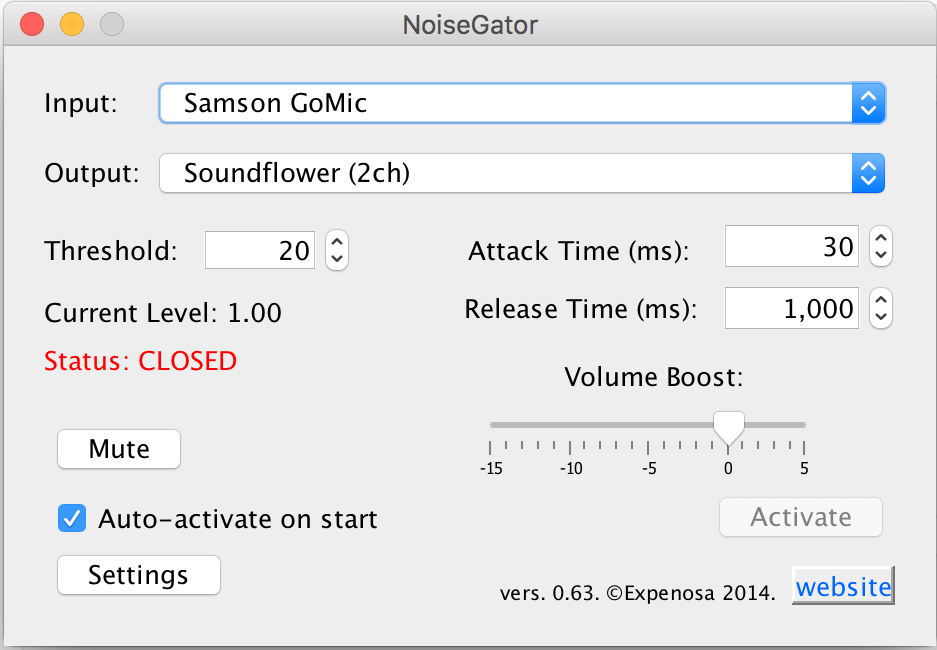
NoiseGator 是一款简单的应用程序,可以在 Skype 通话期间抑制任何不需要的声音。它可以消除来自麦克风或扬声器的噪音,但您必须设置输入和输出设备。该应用程序分析背景噪音的音频级别和音量,并设置过滤掉高于其的任何声音的阈值。如果中间电平低于设定阈值,它会关闭所有声音的门。.
如果您设置虚拟电缆,它将充当输入或输出设备的门。如果您使用的是 Windows 操作系统,开发人员建议您安装 VB 电缆驱动程序以使用 NoiseGator。 NoiseGator 可以与 Skype 一起使用,无论您是在进行在线电话会议还是在玩游戏。您甚至可以在使用过程中切换音频输入,而不会中断 Skype 通话并保持高音质。
4。 拉拉尔.ai
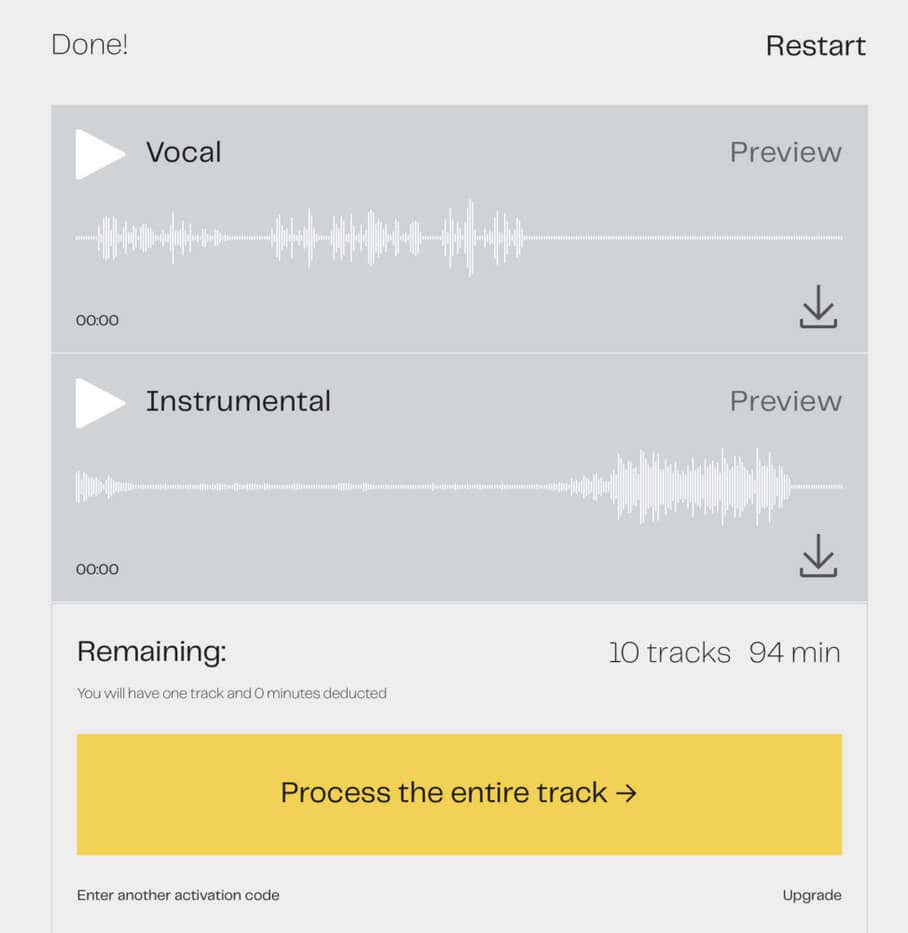
如果您需要在线工具来清理录音,请尝试 Lalal.ai。这是一种由人工智能驱动的高质量声音分离和噪声消除技术。它还允许您分离音频和视频文件。只需拖动音频或视频文件,或使用文件选择,然后等待该工具发挥其魔力。但您需要知道要使用哪种阀杆分离类型。在决定是否下载文件之前预览茎。
您可以免费使用 Lalal.ai 观看前 10 分钟的音频或视频材料。如果您需要分割或过滤超过最初 10 分钟的文件中的噪音,则需要付费。如果您选择高级计划,您将获得可用的新功能,例如批量上传、快速处理、队列、下载选项以及更兼容的输入和输出格式。
5。 安德里亚音频指挥官
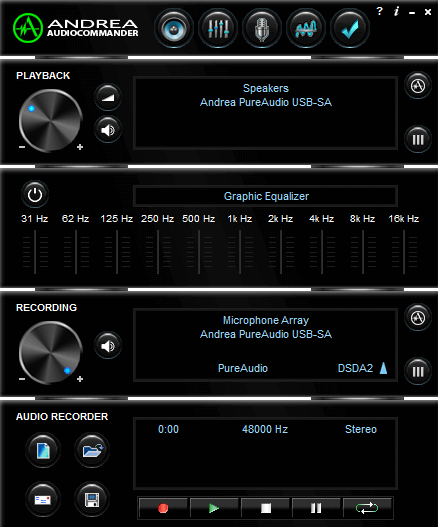
Andrea Audio Commander 使用 PureAudio 降噪技术从任何 VOIP 平台接收的音频中消除所有不需要的背景声音。它将允许您清理传入信号并提高清晰度。也就是说,Andrea 不仅仅对输出信号起作用。它还消除了重复和固定的麦克风信号噪声以及来自电源的电嗡嗡声。
Echostop 是 Andrea 自己的双工回声消除算法,可让扬声器在广播时不会产生烦人的背景噪音。它极大地增强了所有通信。这款功能丰富的噪音过滤应用程序适用于 Windows 和 Mac。除了降噪之外,您还可以使用 Andrea Audio Commander 来录制和增强您想要的任何音频。.
6。 Nvidia RTX 语音

Nvidia RTX Voice 是作为 RTX 20 系列 GPU 的扩展推出的。它通过消除或减少不需要的背景噪音来增强音频通信。它使用人工智能支持来实现清晰的音频输出。 RTX Voice 不仅可以消除周围环境的噪音,还可以清除同事或队友传入的音频。
以前,您必须拥有 Nvidia GeForce RTX 或 Quadro RTX 显卡才能使此扩展工作,但事实证明它在降噪方面非常出色,因此得到了进一步开发。但是,您需要拥有驱动程序 v410.18 或更高版本,并且还需要使用 Windows 10 或更高版本才能使用此功能。除此之外,您还可以将 Nvidia RTX Voice 与 Discord、Battle.net 聊天、Skype、Zoom、Teams、Steam 聊天、Twitch 或 Slack 结合使用。
7。 萨姆森音响甲板

Samson Sound Deck 附带一个单独的软件包,旨在改善 VoIP 通信和音频录制。它使用与飞机驾驶舱相同的数字音频处理技术。数字降噪算法根据麦克风拾音模式的宽度进行调整。所有环境噪音都可以轻松消除,尤其是重复的声音。
缺点是 Samson Sound Deck 仅与 Samson USB 麦克风兼容,例如 Go Mic、Meteor 或 Q 系列型号。如果您拥有一款 Samsom 麦克风,您将拥有一个出色的工具来管理您的通话。您还可以在玩游戏或录音时使用 Samson Sound Deck。
降低噪音
我们审查过的所有软件程序都有其优点和缺点,因此这实际上取决于您需要什么以及您愿意支付什么费用。有些人愿意用一点点便利来换取较低的价格,而另一些人则不介意多花一点钱来获得最好的体验。无论您属于哪一个阵营,我们希望本指南能够帮助您确定哪种噪音消除软件适合您。.
.